عکس گرفتن از صفحه نمایش گوشی گلکسی A52 سامسونگ یکی از پرطرفدارترین نیاز های روزمره برای کاربران گوشی های هوشمند به حساب می آید.
اسکرین شات گرفتن از صفحه نمایش گوشی گلکسی A52 سامسونگ مشابه به اسکرین شات گرفتن از گوشی گلکسی A51 سامسونگ می باشد که معمولا بر اساس سه روش زیر انجام می پذیرد.
آموزش نحوه اسکرین شات گرفتن در گوشی Galexy A52 سامسونگ
با استفاده از روش های گفته شده در زیر می توانید از صفحه نمایش گوشی گلکسی A52 اسکرین شات تهیه کنید:
- روش اول: نحوه اسکرین شات گرفتن از صفحه نمایش گوشی Galaxy A52 به وسیله کلید های سخت افزاری
- روش دوم: نحوه اسکرین شات گرفتن از صفحه نمایش گوشی Galaxy A52 به وسیله (Assistant Menu) منوی دستیار
- روش سوم: نحوه اسکرین شات گرفتن از صفحه نمایش گوشی Galaxy A52 با وسیله Palm Swipe gesture
در ادامه به بررسی هر یک از این سه روش گفته شده در بالا می پردازیم، با ما همراه باشید:
روش اول:
نحوه اسکرین شات گرفتن از گوشی گلکسی A52 از طریق کلید های سخت افزاری
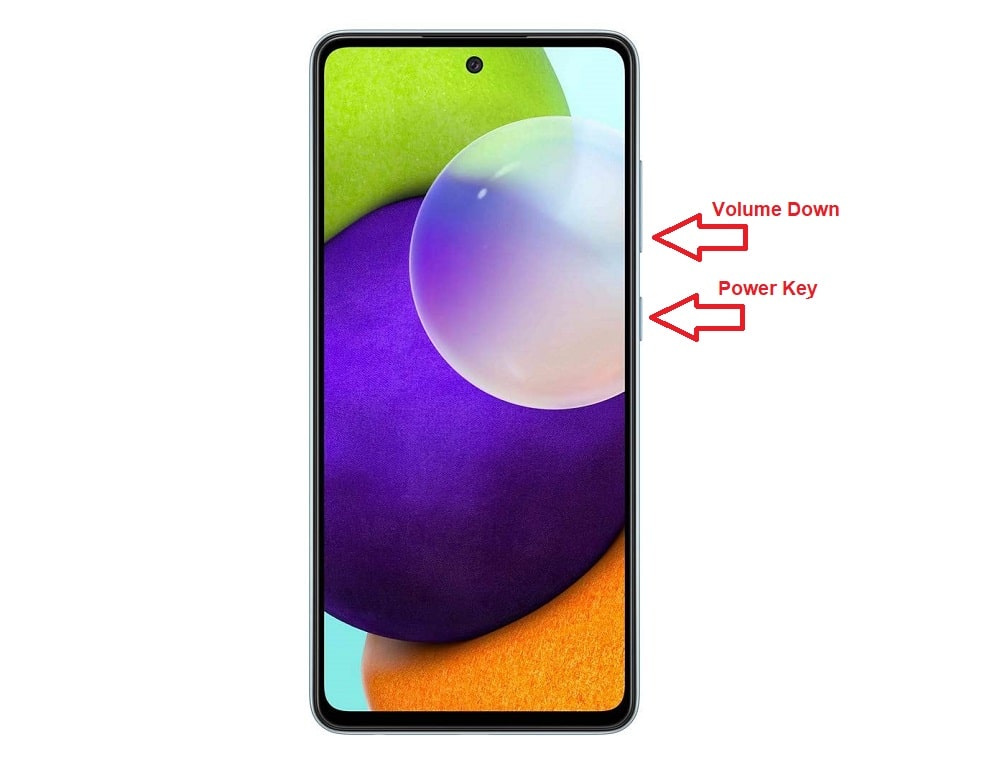
- ابتدا صفحه نمایش گوشی خود را در موقعیتی که به دنبال اسکرین شات گرفتن از آن می باشید قرار دهید.
- سپس کلید های Power و Volume Down را همزمان فشار دهید.
- فلش و صدای شاتر دوربین (در صورت سایلنت نبودن) به منزله اسکرین شات گرفته شده مشاهده می شود.
- برای دسترسی به تصویر اسکرین شات گرفته شده به برنامه گالری Gallery بروید و سپس screenshots ها را مشاهده کنید.
نحوه اسکرین شات گرفتن از گوشی گلکسی A52 از طریق (Assistant Menu) منوی دستیار
- ابتدا منوی دستیار (Assistant Menu) را با رفتن به مسیر زیر فعال کنید.
Settings -> Accessibility -> Dexterity and interaction
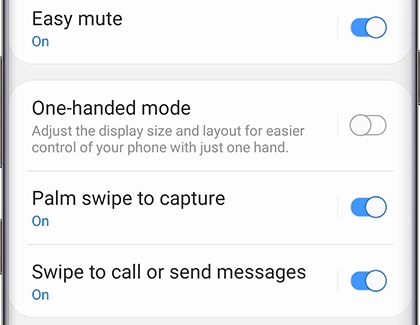
- بعد از فعال نمودن منوی دستیار، آیکونی در صفحه نمایش گوشی ظاهر می شود که شما می توانید آن را در هر جایی از صفحه نمایش گوشی خود حرکت دهید.
- سپس برای اسکرین شات گرفتن صفحه نمایش گوشی خود را در موقعیتی که مایل به عکس گرفتن از آن می باشید قرار داده سپس و از منوی دستیار بر روی گزینه Screenshots (آیکون اسکرین شات) انتخاب نمایید.
- اسکرین شات ایجاد می شود و برای دسترسی به آن به برنامه گالری Gallery بروید و سپس screenshots ها را مشاهده کنید.

آیکون منوی دستیار در گوشی گلکسی A50 سامسونگ نحوه اسکرین شات گرفتن از گوشی Galaxy A52 از طریق Palm Swipe gesture
- برای استفاده از ویژگی Palm Swipe ابتدا می بایست آن را در گوشی A52 سامسونگ فعال کنید برای این منظور به مسیر زیر بروید.
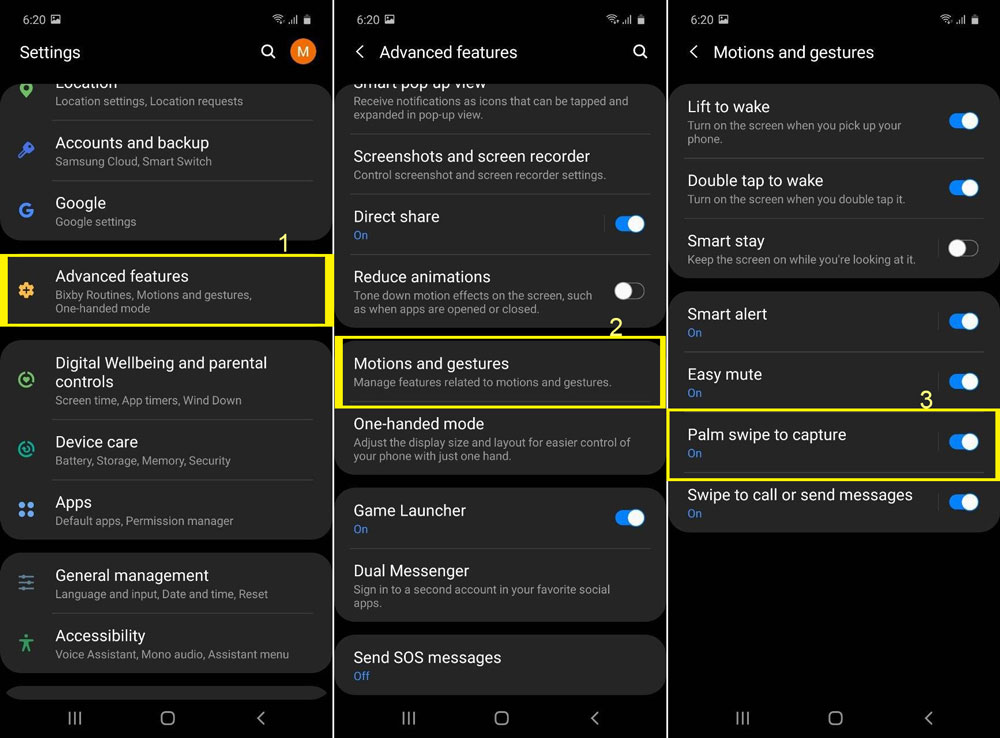
روش اسکرین شات گرفتن از گوشی Galaxy A51 از طریق Palm Swipe gesture Settings > Advanced features > Motions and gestures > Palm Swipe to Capture
- بعد از آن به جهت اسکرین شات گرفتن از صفحه نمایش گوشی ، لبه دست خود را از روی صفحه نمایش شبیه به تصویر زیر از سمت چپ به راست حرکت دهید.
- اسکرین شات ایجاد می شود و برای دسترسی به آن به برنامه گالری Gallery بروید و سپس screenshots ها را مشاهده کنید.
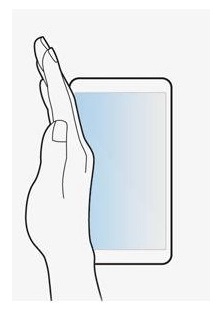
ویژگی Palm Swipe در گوشی های سامسونگ 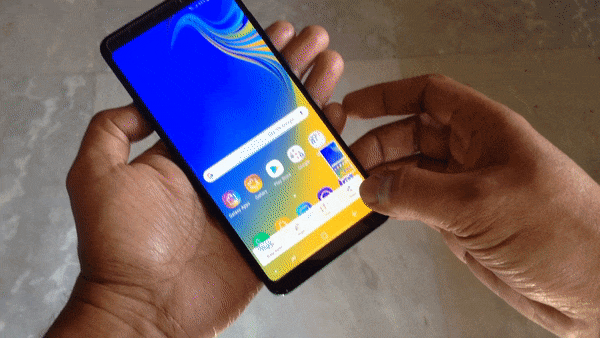
آموزش اسکرین شات گرفتن از گوشی گلکسی A52 سامسونگ از طریق ویژگی Palm Swipe
- برای استفاده از ویژگی Palm Swipe ابتدا می بایست آن را در گوشی A52 سامسونگ فعال کنید برای این منظور به مسیر زیر بروید.










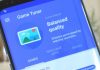
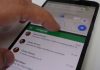
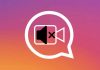







دکمه پاور و ولوم اصلا اسکرین شات ندارد، شما چطور اینو میگید!
منم این مشکل رو دارم ، وقتی میخوام استوری اینستا رو اسکرین بگیرم نمیشه هم نگه داشت هم اسکرین گرفت، باید چیکار کنم این مشکل حل بشه؟
پاور و دکمه کم رو نگه ندار فقط حالت زربه ای بزن و ولشون کن
خلاصه و مفید
دم شما گرم
ممنون از راهنمایی.واقعا کاربردی بود
اون ستینگو من پیدا نکردم که روش سوم اسکرین شاتو فعال کنم اونو چجور پیدا کنم؟